时间:2016-04-06 21:28 来源: 我爱IT技术网 作者:佚名
欢迎您访问我爱IT技术网,今天小编为你分享的电脑教程是:Ghost 2003数据备份与还原,在平时使用电脑中总免不了某些软件的激活、甚至备份等,比如:辛辛苦苦写的程序没做好备份丢失了,那是很难受的事儿。本文针对这些诸多问题,由我爱IT技术网电脑教程小编,精心整理并收集网络上这些有用的知识分享给大家,注意知识来源于互联网,是有用的知识收集整理,如果你觉得有侵犯你的权利的,请你及时联系本站的相关负责人,我们会在第一时间为你处理,谢谢你的配合!
Ghost 2003数据备份与还原
平时电脑坏了,或者有重要的文件需要备份,而自己有不懂,是不是很着急啊,下面为你介绍下利用GHOST如何进行数据备份和还原前期准备工作(包括相关工具或所使用的原料等)
电脑。GHOST详细的具体步骤或操作方法
11.磁盘之间克隆这里有一点限制,无论你的源盘文件容量是多少,但目标硬盘容量必须不能小于源盘。这样设置固然是防止了一些错误的发生,但是也使得大硬盘的整盘数据备份产生了困难,也许大硬盘内的文件容量并不大,但是却不可以整盘直接复制到小硬盘上。
(1)用系统启动盘引导启动计算机,当出现系统提示符时,使用CD命令将当前目录转换到Ghost的安装目录,输入命令:Ghost。
(2)在Ghost主界面下选择“Local→Disk→To Disk”命令。在弹出的对话框中输入授权号码,点击“OK”按钮。如图1所示。
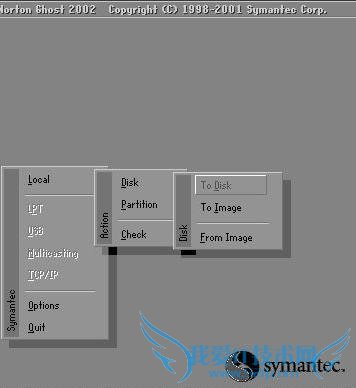
(4)选择目标硬盘分区大小,大硬盘原来分区结构全部被覆盖,在大硬盘容量足够大的情况之下,Ghost将大硬盘分区分成和小硬盘一一对应的形式,并且一般会比小硬盘多一个逻辑分区,对应的分区默认大小分别是小硬盘分区大小的n(n为大小硬盘的容量比)倍并且可以调节,下限是小硬盘文件大小+1MB。
所有对应分区大小调节完毕之后Ghost将大硬盘剩余容量划分到最后一个逻辑分区。确定目标盘分区大小之后,点击“OK”按钮。
(5)Ghost会提示是否进行磁盘克隆,点击“Yes”按钮。系统即开始读取源盘文件并向目标硬盘执行写入。
注意:在这里,试图从大硬盘到小硬盘克隆系统则会提示没有足够大的目标硬盘并且退出;在等硬盘容量之间克隆,情况和小硬盘到大硬盘克隆的情况类似,不过对应分区大小没有特定的分布规律,可以在源盘文件大小之上调整目标分区大小。32.从磁盘到镜像文件
由于大硬盘无法向小硬盘执行克隆操作,备份整个硬盘可以使用另外一种方法:磁盘到镜像文件。
这项操作可以让你将当前硬盘所有内容备份成镜像文件以备需要时进行恢复。镜像文件必须存放在其他硬盘剩余空间大于镜像文件的分区上,若存放到源盘分区则无法实现操作,提示“Dump file is on drive being dump”。在这里还有一个限制,只能将镜像文件存放到FAT分区里,尽管Norton Ghost可以识别7种分区格式,但是在选择存放位置的时候非FAT分区是看不见的。
下面我们将一个120GB硬盘里的所有内容做成镜像文件存放到一个60GB硬盘的一个分区里,这个镜像文件的大小超过了2GB限制。
(1)启动Ghost,在Ghost主界面下选择“Local→Disk to Image”命令。
(2)选择需要制作镜像文件的源盘,点击“OK”按钮。然后选择存放镜像文件的分区,填写镜像文件的名称,点击“Save”按钮。如图2所示。
(3)在出现的窗口中选择镜像文件的压缩方式,这里选择“High”。
该窗口是询问你从分区到镜像文件的压缩比率,No表示不压缩、Fast表示快速压缩、High表示高倍压缩。
(4)确认是否将源盘制作成镜像文件,点击“Yes”按钮,即开始制作镜像文件。

分区间克隆用来将分区完全复制到另一个分区,Ghost将忽略目标分区的任何格式,目标分区的格式将和源分区完全一致,也可以将分区克隆到未分区的磁盘空间。
(1)启动Ghost,在Ghost主界面下选择“Local→Partition→To Partition”命令。按照提示输入授权号码,点击“OK”按钮。如图3所示。
(2)选择源分区所在磁盘,点击“OK”按钮。然后选择源分区,这里选择一个FAT32的逻辑分区,点击“OK”按钮。
(3)选择目标分区所在磁盘,点击“OK”按钮。然后选择目标分区,这里选了一个NTFS的主分区,点击“OK”按钮。
(4)系统询问是否进行分区克隆,点击“Yes”按钮,即可以开始向目标分区拷贝文件,完成之后提示继续或者重新启动。
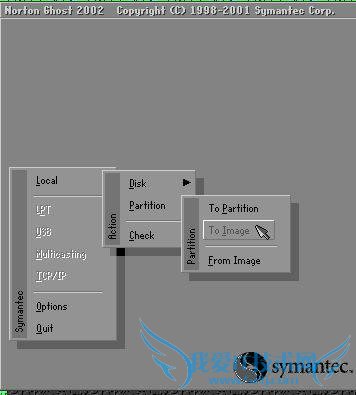
这个功能用来将一个分区全部内容做成镜像文件存放到其他分区,以便必要时进行恢复,这个功能多用在备份引导分区。如果将分区做成镜像,存放到源分区则无法实现操作,将出现“Cannot dump a partition to itself”提示信息。
(1)启动Ghost,在Ghost主界面下选择“Local→Partition→To Image”命令。
(2)选择源分区所在磁盘,这时候未分区的硬盘将不可选,点击“OK”按钮。如图4所示。
(3)选择需要制作成镜像文件的源分区,点击“OK”按钮。如图5所示。
(4)选择镜像文件存放位置、文件名,点击“Save”按钮。
(5)选择镜像文件的压缩方式,在这里点击“High”按钮。
(6)确认需要制作镜像文件,点击“Yes”按钮。系统即开始制作镜像文件。
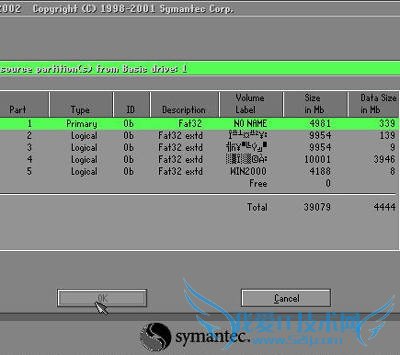

注意事项
GHOST备份还原过程中,切记不可断电,半路重启 关机等操作,一定要等到GHOST备份、还原完成后, 依照系统提示关闭或者重启,否则,可能造成备份、还原失败、甚至可能造成系统盘镜像的丢失、或者备份错误本文仅供参考,如果您需解决具体问题(尤其法律、医学等领域),建议您详细咨询相关领域专业人士。以上就是关于Ghost 2003数据备份与还原的分享,如果你有更好的经验或者补充,请在下面评论框中发表你的答案。
- 评论列表(网友评论仅供网友表达个人看法,并不表明本站同意其观点或证实其描述)
-
